В качестве примера рассмотрим настройку 1С 8.3 Розница редакция 2.2.
В меню Администрирование (1) в разделе Подключаемое оборудование (2) установите галочку Использовать подключаемое оборудование (3). Затем перейдите в пункт Подключаемое оборудование (4).
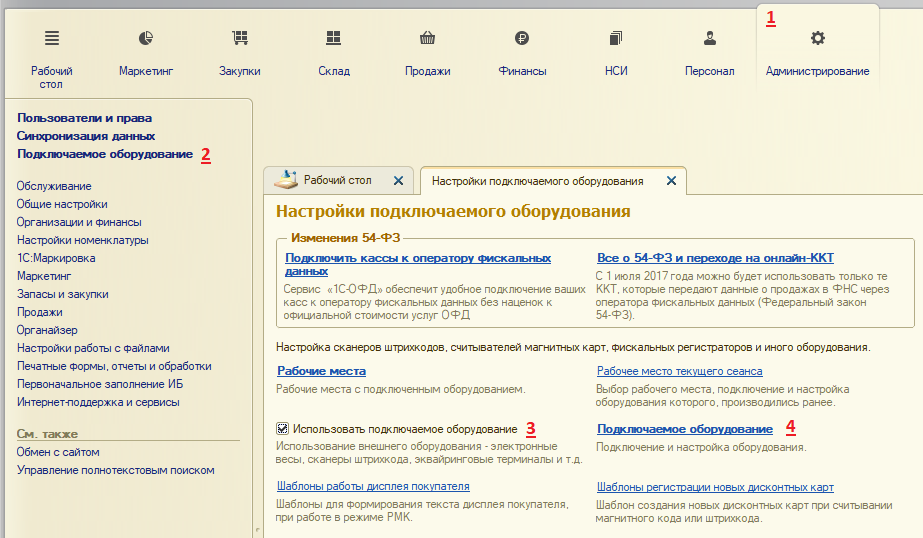
В предложенном списке выберите тип оборудования ККМ Offline (1) и в меню возможностей (2) создайте новое или измените выделенное оборудование, которое будет взаимодействовать с MyPOS.Касса по протоколу АТОЛ Фронтол 5. Следует помнить, что данное оборудование будет доступно только для выбранного в данный момент рабочего места. В открывшемся меню (3) необходимо обязательно выбрать Драйвер оборудования АТОЛ-ККМ Offline. Также можно сразу указать Правило обмена, о создании которого будет расписано ниже.
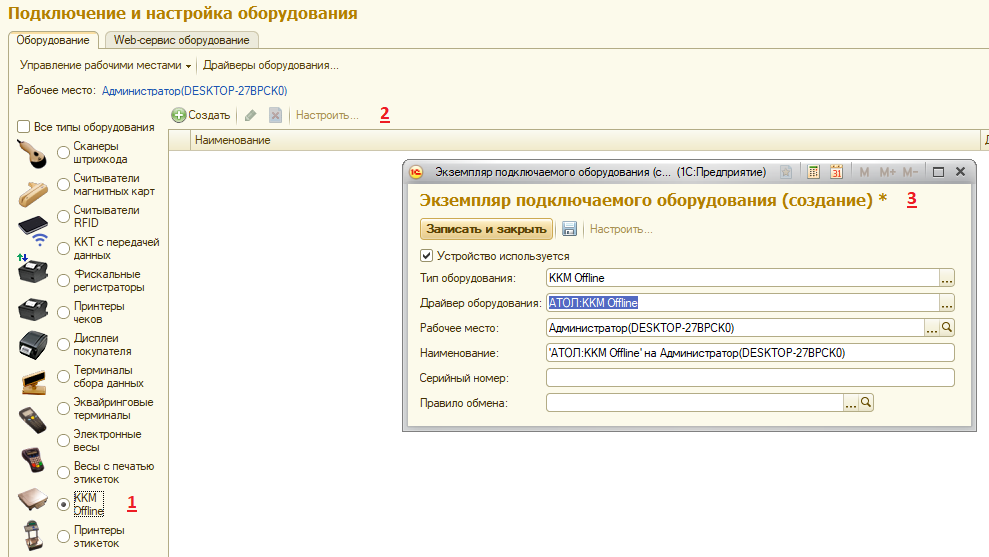
Нажимаете кнопку Сохранить, а затем ссылку Настроить (1), которая станет доступна для перехода.
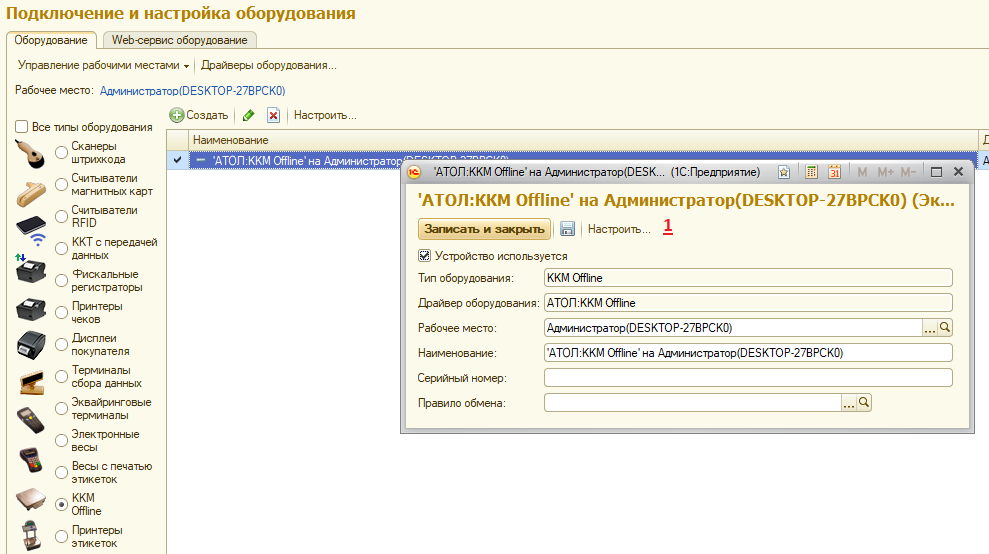
В открывшемся меню необходимо настроить Параметров обмена. Настройте пути к файлам товаров и отчетов. В поле База товаров выберите путь до файла куда будут записываться выгружаемые данные, а в поле Файл отчета выберите путь до файла, из которого будут получена информация о продажах. Поле Флаг выгрузки заполнять не нужно. Для работы с MyPOS.Kassa необходимо выбрать Формат обмена Frontol 5.
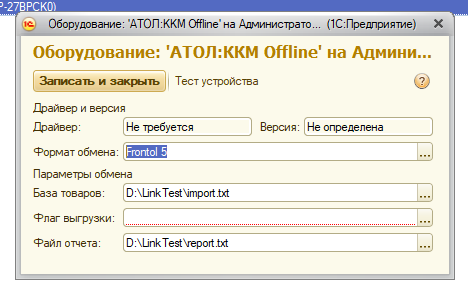
Нажмите Записать и закрыть в двух открытых формах ,чтобы закончить изменение подключаемого оборудования.
Создайте столько Экземпляров подключаемого оборудования, сколько у вас подключаемых касс и соответственно папок для обмена данными.
Для обмена данными с подключаемым оборудованием перейдите на меню Продажи (1) в раздел Обмен с подключаемым оборудованием (2). В списке устройств должны быть отображено оборудование, которое было созданное ранее.
Ниже будет описано, что необходимо сделать, чтобы настроить Правило обмена (3) и прикрепить устройство к кассе ККМ (4).
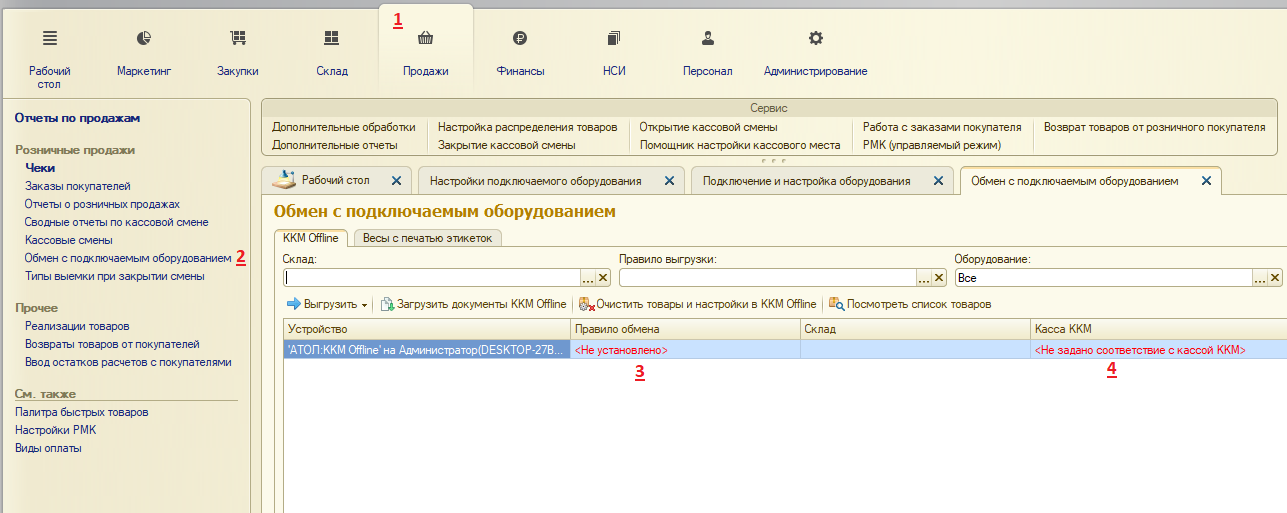
В меню Настройка подключаемого оборудования в пункте Правила обмена с подключаемым оборудованием выберите одно из существующих или создайте новое правило.
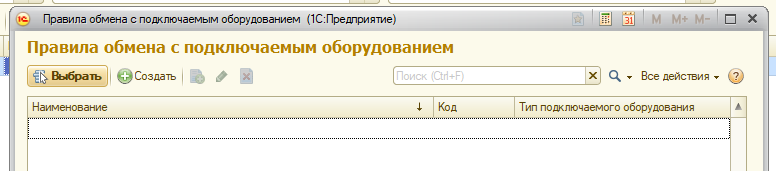
Создайте правило отбора товаров для выгрузки в кассу Offline. MyPOS.Касса позволяет работать не только с товарами, но и с группами товаров, поэтому в правиле необходимо установить соответствующую галочку.
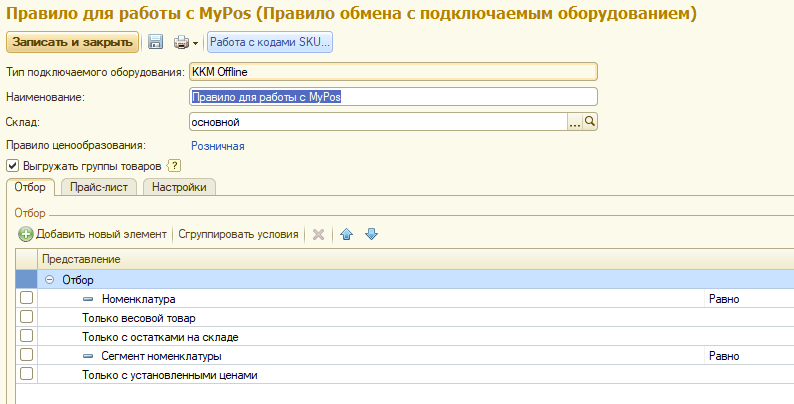
Для выгрузки списка всех товаров из 1С в MyPOS.Касса, необходимо, чтобы все товары имели SKU коды. Для этого при создании правила необходимо нажать на кнопку Работа с кодами SKU. В открывшейся форме выберите режим Генерация SKU (1), поставьте галочку Использовать группы товаров (2), нажмите кнопку Заполнить по отбору (3), и, после того как список товаров будет сформирован, нажмите Сгенерировать SKU (4), чтобы добавить коды в соответствие к товарам.
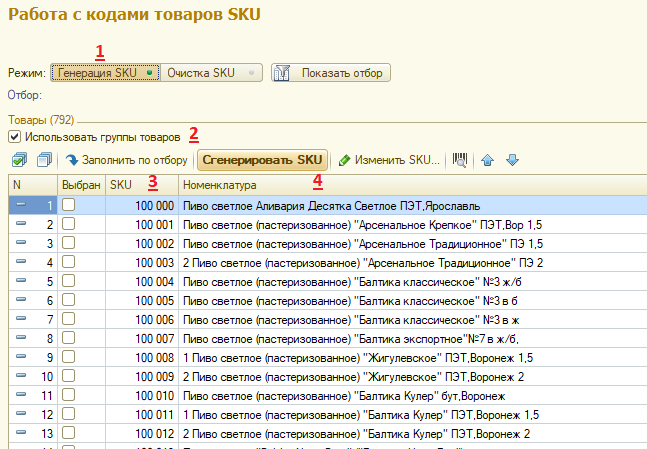
Для прикрепления устройства к кассе ККМ перейдите в меню НСИ (1) в раздел Кассы ККМ (2) и выберите/создайте кассу в соответствующем меню.
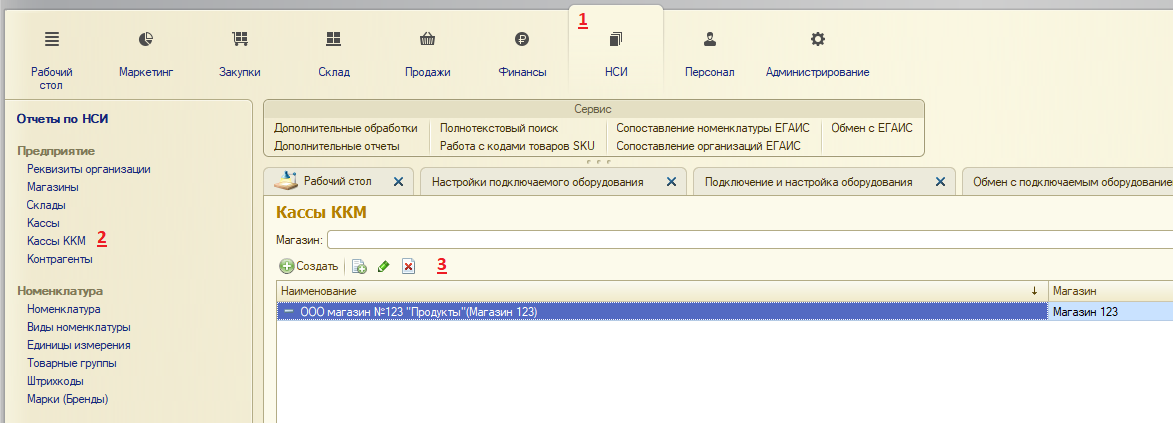
Для работы с подключаемым оборудованием выберите Тип кассы ККМ Offline, и для необходимого Рабочего места Подключаемое оборудование, которое было создано ранее (в нашем случае АТОЛ:ККМ Offline). Для правильной работы с MyPOS.Касса необходимо сопоставить типы оплат, для этого в пункте Соответствие видов оплаты создайте новое соответствие.
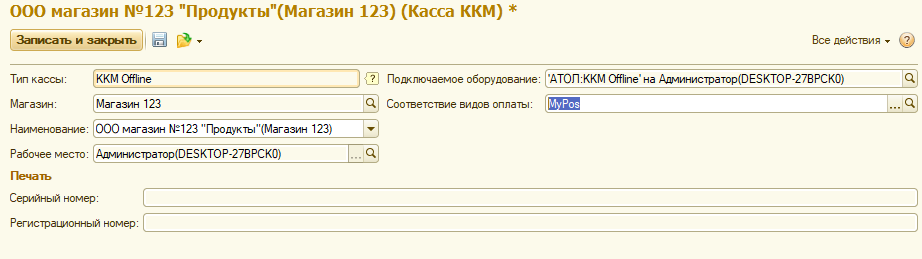
В открывшемся окне необходимо строки соответствия кодов видов оплат в MyPOS.Касса и 1С.
На данный момент MyPOS.Касса выгружает следующие виды оплат:
1 — Наличные
2 — Безналичные
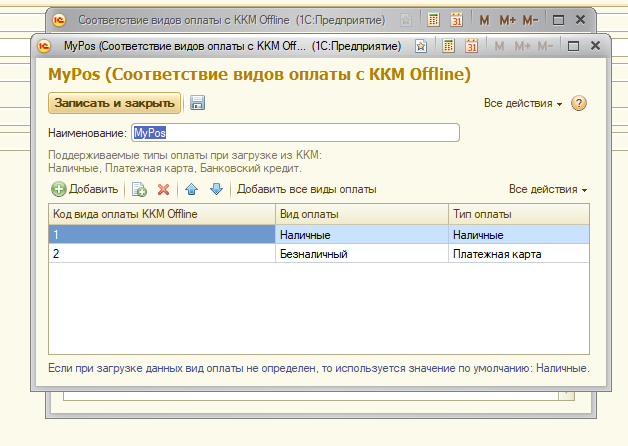
Если Тип оплаты Платежная карта не доступен, необходимо проверить включена ли данная возможность в 1С. Для этого перейдите в меню Администрирование (1) в раздел Продажи (2) и установите галочку Оплаты платежными картами (3).
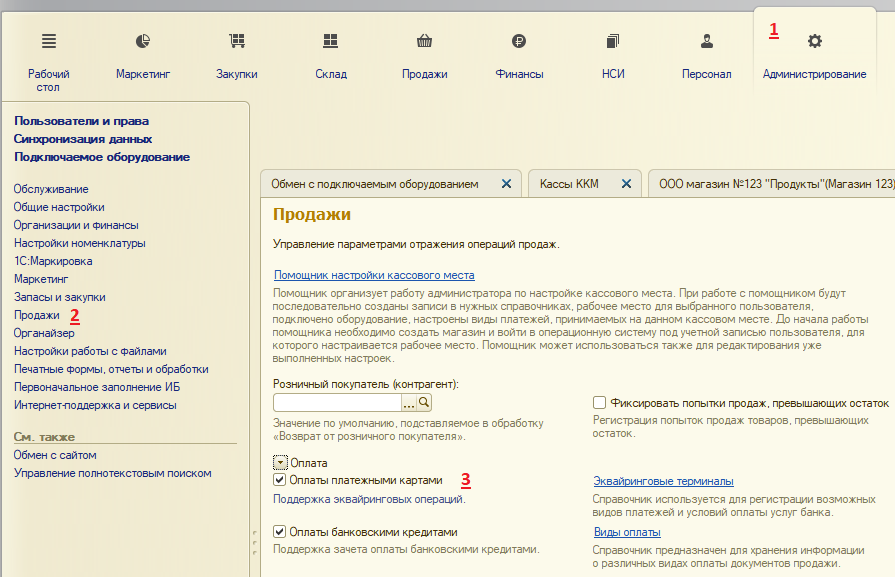
Обмен с подключаемым оборудованием полностью настроен. Чтобы выгрузить данные о товарах или их изменениях необходимо в окне Обмен с подключаемым оборудованием выбрать устройство и нажать Выгрузить (1). Для загрузки проведенных продаж — кнопку Загрузить документы ККМ Offline (2) соответственно.
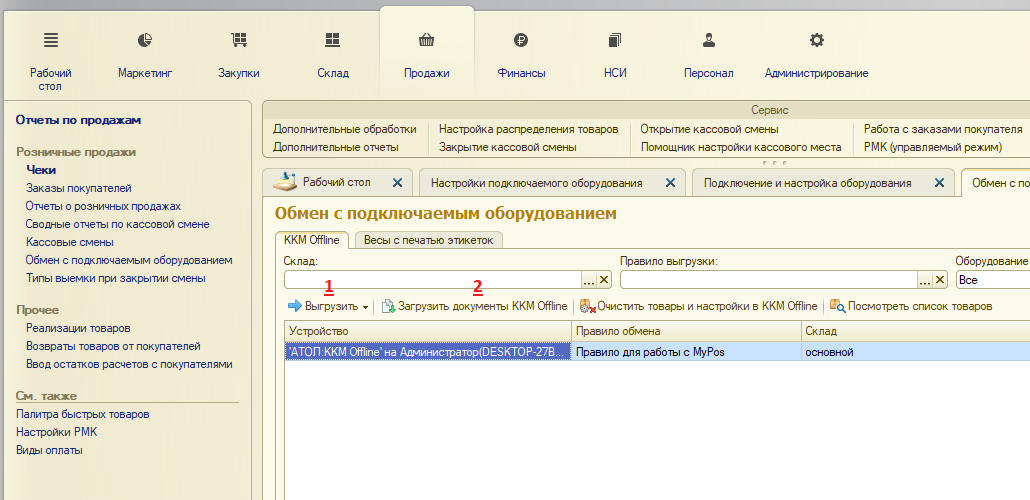
В различных версиях 1С и других товароучетных программах настройки и порядок действий могут отличаться от выше изложенного. Необходимо следовать рекомендациям в руководстве пользователя к конкретному программному продукту.